极速PE官网 > 帮助中心 >
笔记本怎么进入安全模式,小编告诉你联想笔记本怎么进入安全模式
作者:pe系统 2017-12-30
摘要:我们使用笔记本久了就知道,安全模式是Windows系统中的一种特定模式,在系统的安全模式下我们可以轻松地修复系统的一些错误,但是很多的用户就不知道该怎么安全模式呢?下面,小编就来跟大家说说笔记本的解决方法了.....
在我们使用笔记本的过程中,难免会需要下载安装一些软件,但是很多的用户也会在不需要的软件时,遇到了删除不了一些顽固软件的情况,这时只需要进入安全模式就可以解决了,那么怎么进入安全模式呢?下面,小编就来跟大家介绍联想笔记本进入安全模式的操作。
在我们的笔记本的使用中,一些用户往往会意外的遇到了病毒,怎么办呢?一些比较普通的病毒使用安全卫士机可以将其查杀,但是一些病毒隐藏的比较深,那么该怎么去解决呢,答进入安全模式进行查杀,那么怎么进入?下面,小编就来跟大家讲解联想笔记本进入安全模式的方法。
笔记本怎么进入安全模式
在按电源键开机后,会出现联想的logo,即“lenovo”,这时候按【F8】或者【shift+F8】
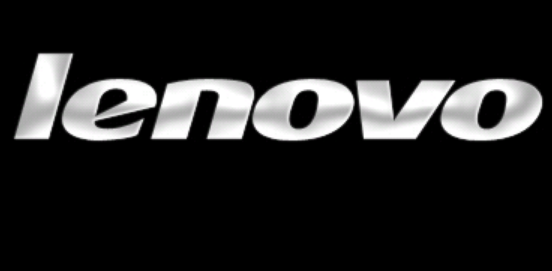
安全模式系统软件图解1
即可进入安全模式
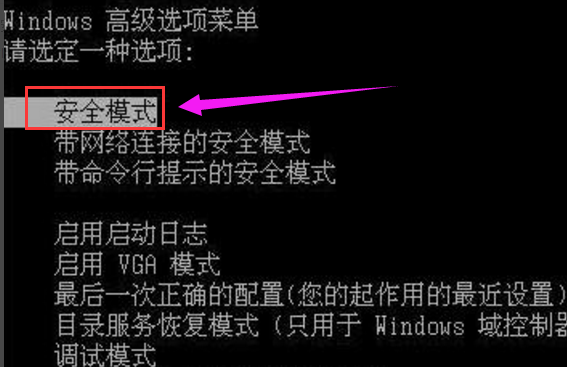
笔记本系统软件图解2
方法二:
按下【windows+R】,打开【运行】,输入【msconfig】后,点击【确定】
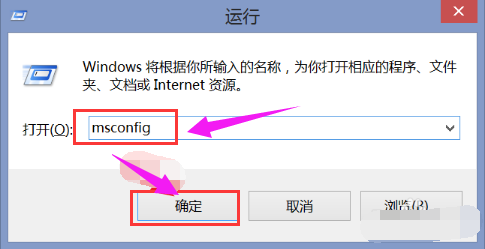
安全模式系统软件图解3
打开【系统配置】窗口后,点击【引导】
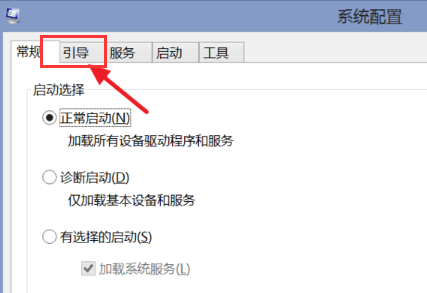
笔记本系统软件图解4
勾选【安全引导】后,选择需要的安全模式,通常选1(标准安全模式)或者4(带网络安全模式),选择后确定,最后重启电脑,即可进入刚才所选的安全模式了
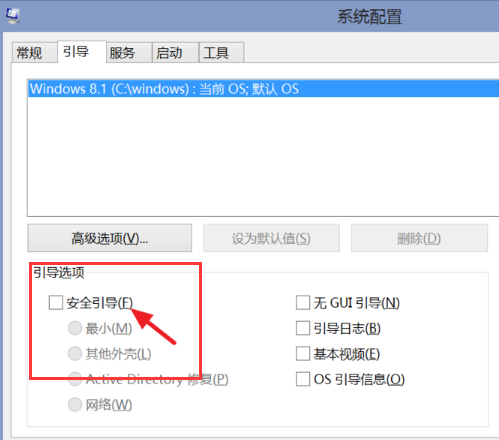
笔记本系统软件图解5
这样设置后每次启动都会进入安全模式,所以要正常启动时,重新按上面的步骤打开【系统配置】窗口,去掉【安全引导】的小勾
以上就是联想笔记本进入安全模式的方法。
